Al cambiar a un nuevo teléfono móvil o tableta, ahora puede transferir sin problemas sus datos desde su dispositivo actual al nuevo con iReaShare Phone Transfer . Siga esta guía, utilice este software para completar la migración de datos sin esfuerzo. O puedes ver la guía en vídeo directamente.
Parte 1: conectar dispositivos móviles a la computadora
Cuando el remitente y el receptor son dispositivos Android, puede conectarlos a su computadora mediante USB o Wi-Fi. Si uno o ambos son dispositivos iOS, puedes utilizar la conexión USB. Primero descargue e instale iReaShare Phone Transfer en su PC.
Descargar para Win Descargar para Mac
1.1 Conecte el dispositivo Android a la computadora mediante USB
Paso 1: Inicie iReaShare Phone Transfer en su computadora y conecte su dispositivo Android a la computadora con un cable USB adecuado. El software detectará su dispositivo Android.

Paso 2: Elija " Transferencia de archivos/Android Auto " o " MTP " y siga las instrucciones en pantalla para habilitar la depuración USB en Android .
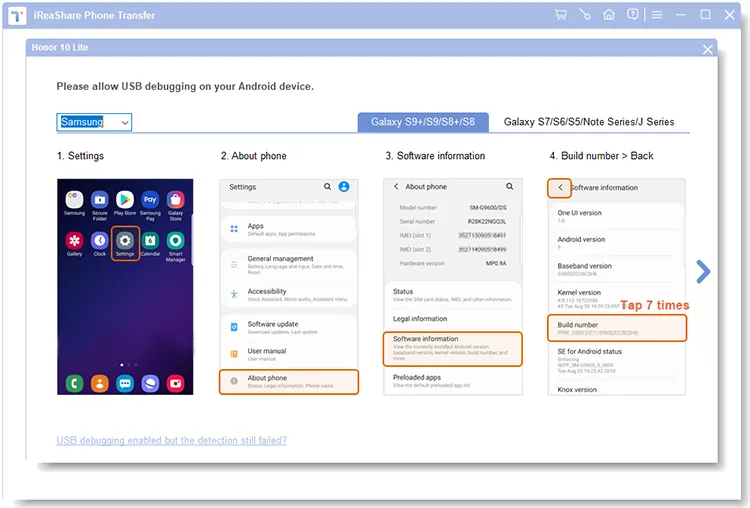
Paso 3: Si se le solicita, haga clic en " Aceptar " o " PERMITIR " en su dispositivo Android para asegurarse de que se establezca la conexión.
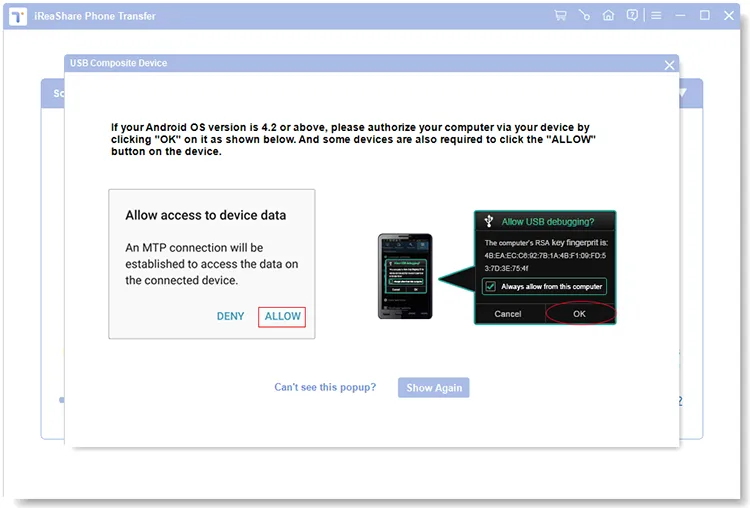
1.2 Conecte el dispositivo Android a la computadora mediante Wi-Fi
Paso 1: Cuando ambos dispositivos sean Android, puedes conectarlos a tu computadora con Wi-Fi tocando el ícono " ¿Solución de problemas o conexión Wi-Fi? ".
Paso 2: Haga clic en " Conectar mediante Wi-Fi " y asegúrese de que sus dispositivos Android y su computadora estén conectados a la misma red. A continuación, haga clic en " Permitir acceso " en su computadora.
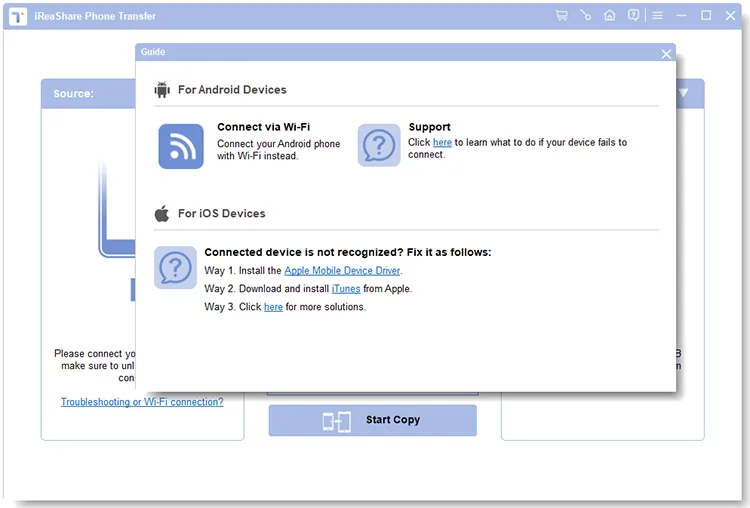
Paso 3: Haga clic en " a.ireashare.com " para descargar e instalar la versión de Android de Android Manager en sus dispositivos Android. Una vez hecho esto, haga clic en el ícono " Escanear " en la aplicación para escanear el código QR en la computadora. Entonces la conexión será exitosa.
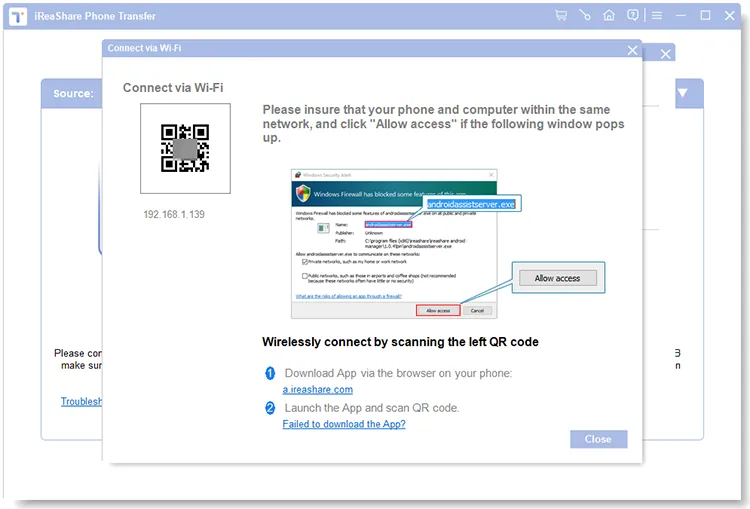
1.3 Conecte el iDevice a la computadora mediante USB
Paso 1: conecte su dispositivo iOS a su computadora con un cable USB viable y desbloquee su iDevice.
Paso 2: Verá una ventana emergente que dice " ¿Confías en esta computadora? " en tu dispositivo móvil. Toque " Confiar " e ingrese su contraseña para confirmarla.
Paso 3: El software reconocerá rápidamente su dispositivo iOS.

Parte 2: transferir datos de un dispositivo móvil a otro
Puede transferir datos de Android a Android, de Android a iOS, de iOS a Android y de iOS a iOS. Asegúrese de que los dispositivos de origen y destino sean correctos antes de comenzar a transferir sus datos.
2.1 Transferir datos de Android a Android
Paso 1: Confirma que ambos dispositivos Android estén en los lados correctos o haz clic en " Voltear " para cambiar sus posiciones.
Paso 2: Puede marcar " Borrar datos antes de copiar " si es necesario, lo que eliminará los datos existentes en el receptor. Esta función solo es compatible con dispositivos Android. A continuación, seleccione los tipos de archivos que desee, como contactos, fotos, vídeos, aplicaciones, música, etc., y toque " Iniciar copia ".

Paso 3: El software comenzará a transferir los datos seleccionados a su dispositivo Android de destino. Puede consultar la barra de progreso de la transferencia directamente. Cuando se complete la transferencia, toque " Aceptar ".

2.2 Transferir datos de Android a iOS
Paso 1: Después de conectar con éxito sus dispositivos Android e iOS a su computadora con USB, puede marcar los tipos de archivos que desea transferir en la interfaz.
Paso 2: asegúrese de que su dispositivo iOS esté desbloqueado durante el proceso. Haga clic en " Iniciar copia ".

Paso 3: El programa transferirá tus datos de Android, como contactos y documentos, a tu iPhone o iPad.

2.3 Transferir datos de iOS a Android
Paso 1: Para transferir datos desde un dispositivo iOS a un dispositivo Android, asegúrese de que su dispositivo Android esté en el lado " Destino ".
Paso 2: seleccione archivos por categoría, como contactos, mensajes de texto, libros, fotos, música y videos. A continuación, haga clic en " Iniciar copia ".

Paso 3: Luego, iReaShare Phone Transfer transferirá sus datos de iOS a su teléfono o tableta Android.

2.4 Transferir datos de iOS a iOS
Paso 1: Para transferir datos de un dispositivo iOS a otro, asegúrese de que su remitente sea el dispositivo " Fuente ". De lo contrario, haga clic en " Voltear ".
Paso 2: Marque los tipos de datos que desea transferir, como contactos, calendarios, marcadores de Safari y libros, y luego haga clic en el icono " Iniciar copia ".

Paso 3: Espere a que finalice el proceso. Luego podrá ver los datos transferidos directamente en su dispositivo iOS de destino.

Conclusión
Con la guía para iReaShare Phone Transfer, puedes lograr sin problemas la migración de datos entre tus dispositivos móviles. Espero sinceramente que pueda transferir fácilmente sus archivos o cambiar a un nuevo dispositivo sin perder datos importantes.





























































